編輯:關於Android編程
引言
接Android變形(Transform)之Matrix,來總結下Camera的使用,Camera主要實現3D的變形,有轉動,旋轉等,Camera的源碼是由Native(本地代碼)實現,提供的接口也比較簡單。官方的介紹:A camera instance can be used to compute 3D transformations and generate a matrix that can be applied, for instance, on a Canvas.
效果圖
原圖:

變形以後:



API使用
Camera提供的方法如下:
save:保存當前狀態
restore:回復當前狀態
translate:在x,y,z三位控件內進行平移
rotateX:以(0.0)為中心,繞X軸進行選擇
rotateY:以(0.0)為中心,繞Y軸進行選擇
rotateZ:以(0.0)為中心,旋轉(此處和Matrix旋轉原理一樣,只不過反向相反,為逆時針)
...
常用的就這麼多
實踐
直接上代碼:
復制代碼 代碼如下:
public class CameraTransformView extends View {
private Bitmap mBitmap;
private Camera mCamera;
private Matrix mMatrix;
private int deltaX, deltaY, deltaZ, extraZ;
private int centerX, centerY;
public CameraTransformView(Context context, AttributeSet attrs) {
super(context, attrs);
}
public void setDrawable(int resId) {
mBitmap = BitmapFactory.decodeResource(getResources(), resId);
centerX = mBitmap.getWidth() / 2;
centerY = mBitmap.getHeight() / 2;
mCamera = new Camera();
mMatrix = new Matrix();
}
public void setDelta(int x, int y, int z, int extra) {
deltaX += x;
deltaY += y;
deltaZ += z;
extraZ += extra;
invalidate();
}
public void reset() {
deltaX = 0;
deltaY = 0;
deltaZ = 0;
invalidate();
}
@Override
protected void onDraw(Canvas canvas) {
mCamera.save();
mCamera.translate(10, 10, extraZ);
mCamera.rotateX(deltaX);
mCamera.rotateY(deltaY);
mCamera.rotateZ(deltaZ);
mCamera.getMatrix(mMatrix);
mCamera.restore();
mMatrix.preTranslate(-this.centerX, -this.centerY);
mMatrix.postTranslate(this.centerX, this.centerY);
canvas.drawBitmap(mBitmap, mMatrix, null);
super.onDraw(canvas);
}
}
其實Camera的變化就是封裝了一個Matrix矩陣,可以通過getMatrix方法來獲取這個坐標矩陣。在上面的Demo中就用到了該方法做些額外的處理,下面具體看看:
復制代碼 代碼如下:
@Override
protected void onDraw(Canvas canvas) {
mCamera.save();
mCamera.translate(10, 10, extraZ);
mCamera.rotateX(deltaX);
mCamera.rotateY(deltaY);
mCamera.rotateZ(deltaZ);
mCamera.getMatrix(mMatrix);
mCamera.restore();
//mMatrix.preTranslate(-this.centerX, -this.centerY);
//mMatrix.postTranslate(this.centerX, this.centerY);
canvas.drawBitmap(mBitmap, mMatrix, null);
super.onDraw(canvas);
}
在onDraw方法中,可以通過Camera的方法來完成變形。注意11,12行,如果在onDraw的時候不進行倆行設置的話,可以看到效果如下:
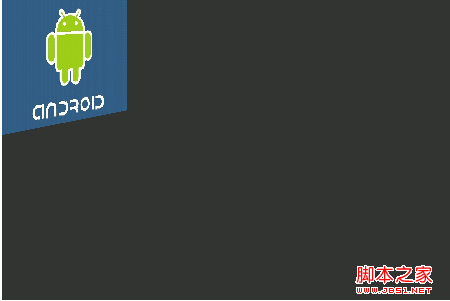
可以看到,其按照Y軸旋轉中心點是(0,0),那麼平常的應用而言,大多希望其中心點在圖片的中心點上。所以需要加入
復制代碼 代碼如下:
mMatrix.preTranslate(-this.centerX, -this.centerY);
mMatrix.postTranslate(this.centerX, this.centerY);
其實這一節的重點就在於剖析這倆句話。
從Camara的API中可以看出來其不提供變形中心點的設置方法,那麼怎麼辦呢,基本思路是:假設圖片中心點為(centerX,centerY),既然Camera始終以(0,0)為中心點,那麼我先將圖形矩陣往左移動centerX,再往上移動centerY,讓(centerX,centerY)正好掐在初始的(0,0)上,這樣進行變形的話,中心點就變成了(centerX,centerY),達到了目的,當然這還沒結束,你既然偏移了(-centerX,-centerY),那麼變形以後得移回來,然後再往右下方分別移動centerX,centerY。
按照矩陣的變換,可以表達為:
1,0,-centerX 1,0,centerX
0,1,-centerY * 變形矩陣 * 0,1,centerY
0,0,1 0,0,1
那麼具體就如此,思路和代碼結合起來怎麼來解釋呢,接著看,我們需要回顧下Matrix中的部分知識。
回顧
Matrix提供的三種變形方式為:set,post,pre。
set就是先reset,然後進行變形
pre可以解釋為先乘,在矩陣原理中對應的右乘
post可以理解成後乘,在矩陣遠離中對應左乘
不著急,接下倆具體看什麼是先乘,後乘,什麼是左乘,右乘。
舉個例子:
原圖
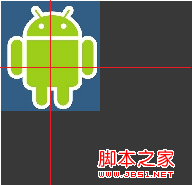
讓一個圖形按照中心點放大至2倍
那麼期望的效果是:中心點不變(圖片被邊緣截斷了)

那麼按照之前提高的思路:假設中心點是(50,50)先左上移50,也即(-50,-50)再進行放大,再右下移50,也即(50,50)
api調用即為:setScale(2,2), preTranslate(-50,-50), postTranslate(50,50)
照例來說對應矩陣為:
1,0,-50 2,0,0 1,0,50 2,0,50
0,1,-50 * 0,0,2 * 0,1,50 = 0,2,50
0,0,1 0,0,1 0,0,1 0,0,1
可以看到結果是放大至2倍,但是卻往右下移動了(50,50),奇怪要是這樣的話,和預期的效果圖一樣預期的效果圖矩陣應該為(方法至2倍,往左上移動(-50,-50))
2,0,-50
0,2,-50,
0,0,1
好,揭曉下疑點:
此處api的執行順序為:preTranslate(-50,-50) -> setScale(2,2) -> postTranslate(50,50) 沒有問題
答案揭曉:矩陣符合變化的原則,如果圖形經過F1,F2...Fn此變形,對應矩陣為T1,T2...Tn,符合矩陣T = Tn*Tn-1...*T1
那麼正確的矩陣算法應該為
1,0,50 2,0,0 1,0,-50 2,0,-50
0,1,50 * 0,0,2 * 0,1,-50 = 0,2,-50
0,0,1 0,0,1 0,0,1 0,0,1
此處也解釋了pre為右乘,post為左乘的原理了。
那麼到此為止,一切都都得到了解釋。
回歸
回歸到Camera的Demo當中,既然Camera的變形中心點是(0,0),而且Camera的變形實際是對Matrix的變形,我們可以通過getMatrix方法來獲取這個Matrix,然後通過左移pre,變形後右移post來實現中心點的設置。
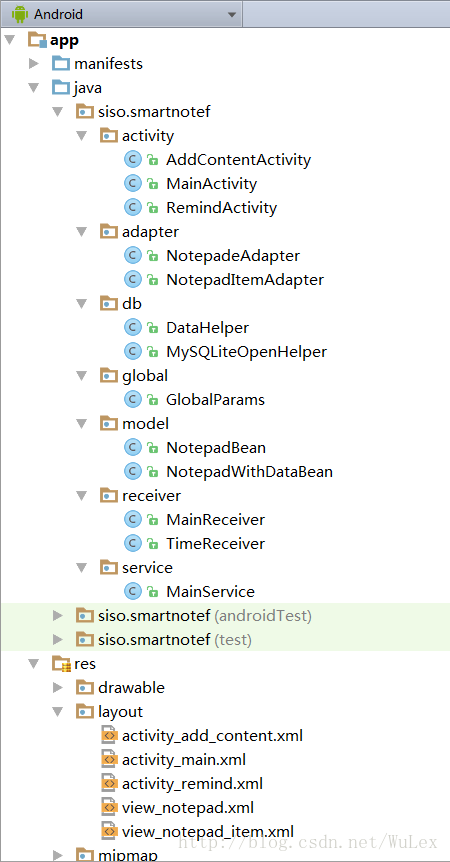 Android實現記事本功能(26)
Android實現記事本功能(26)
本文實例為大家分享了Android實現記事本功能的具體代碼,供大家參考,具體內容如下MainActivity.java代碼:package siso.smartnotef
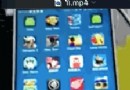 Android微信自動搶紅包插件優化和實現
Android微信自動搶紅包插件優化和實現
又是興趣系列 網上有很多自動強紅包的例子和代碼,筆者也是做了一些優化。 先說說自己的兩個個優勢 1.可以在聊天界面自動強不依賴於通知欄推送 2.可以在屏幕熄滅的時候的時候
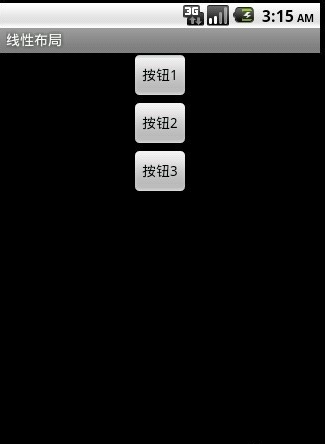 Android布局控件之常用linearlayout布局
Android布局控件之常用linearlayout布局
LinearLayout是線性布局控件,它包含的子控件將以橫向或豎向的方式排列,按照相對位置來排列所有的widgets或者其他的containers,超過邊界時,某些控件
 Android 7.1初體驗之應用快捷鍵
Android 7.1初體驗之應用快捷鍵
3DTouch技術用於IOS系統以後,受到了果粉的一致推捧。Android用戶的福音來了,App Shortcuts完美的展現了3DTouch,個人感覺比3DTouch更